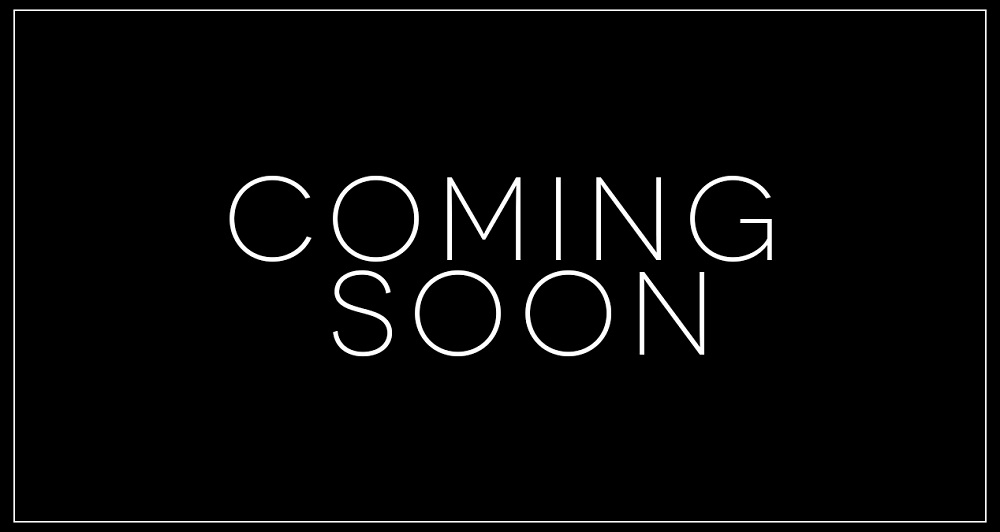本記事は、初めて利用される方を対象にしており、セットアップ情報は他サイト様から引用させていただいております。
※詳しい参照サイトの内容は記事最後に注釈として記載しております。
ラズベリーパイをセットアップ
ラズビアンがインストールできたら、その後に出てくるウィザードに従って、最初のセットアップを済ませることにします。
まず”Next”を押して、国などの設定をします。
- 国にJapan、
- 言語にJapanese、
- タイムゾーンにTokyo
を選びます。
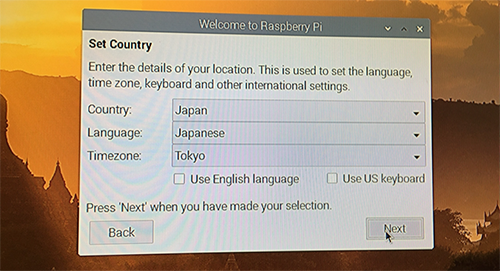
デフォルトユーザー(pi)のパスワードを変更
次にラズベリーパイのデフォルトユーザー(pi)のパスワードを変更しておきます。
デフォルトのパスワードは「raspberry」となっていますが、変更しておきましょう。
 [パスワードの変更]
[パスワードの変更]
Wi-Fiのセットアップ
更に”Next”を押して、Wi-Fiのセットアップをおこないます。
※使用する自分のWi-Fiネットワークを選び、Wi-Fiのパスワードをセットしておきます。
※これで次回から自動的にインターネットに繋がります。
 [Wi-Fiのセットアップ]
[Wi-Fiのセットアップ]
最後に、最新のソフトウェアにアップデートするかどうかを聞かれますので、”Next”を押して更新します。
Wi-Fiなどのネットワーク接続が上手くいっていないと、この更新がフェイルするので、その際は接続情報を確認して下さい。
※この更新には、5〜10分ほど掛かる時があります。
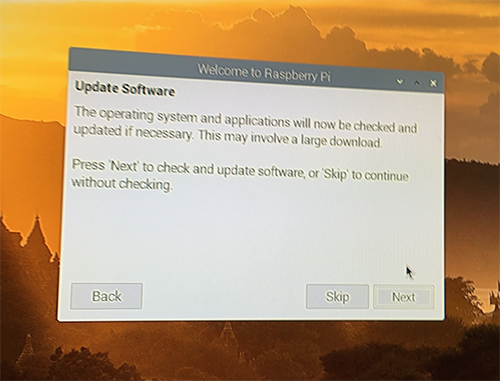
[最新のソフトウェアにアップデート]
ソフトウェア・アップデートが完了すると、再起動が求められます。
ラズベリーパイを再起動
ラズベリーパイを再起動します。
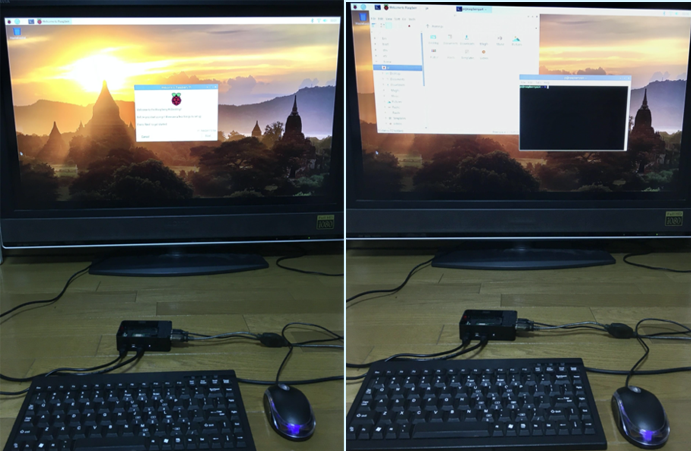
再度立ち上がったら、ラズベリーパイ4が使い始められる状態になりました!
これでラズベリーパイの最初のセットアップ完了です!
インターネット記事のの参考文献の表記
※ 執筆者(組織名), 「記事のタイトル」, 記事の発行年, <URL>, (閲覧日).
執筆者(組織名):吉田 顕一
「記事のタイトル」:「ラズベリーパイ4で始める電子工作入門!第2回:ラズベリーパイ4をセットアップ!」
記事の発行年:更新日 : 2019.12.19 ,
<URL>:https://deviceplus.jp/hobby/raspberrypi4_02/
閲覧日: 2021年 6月21日閲覧